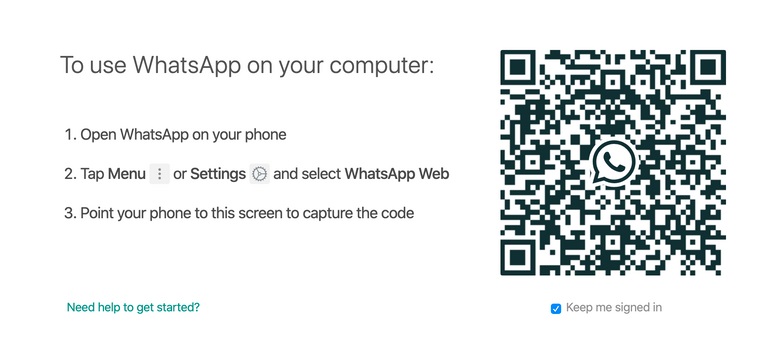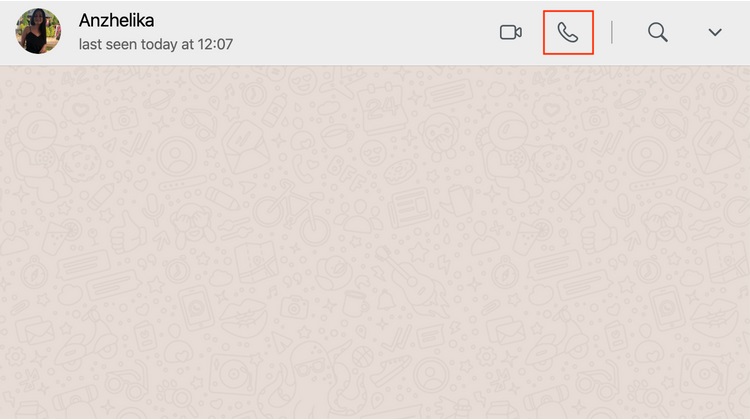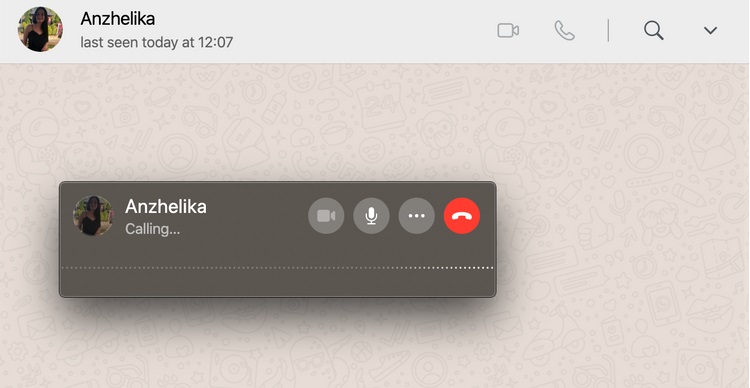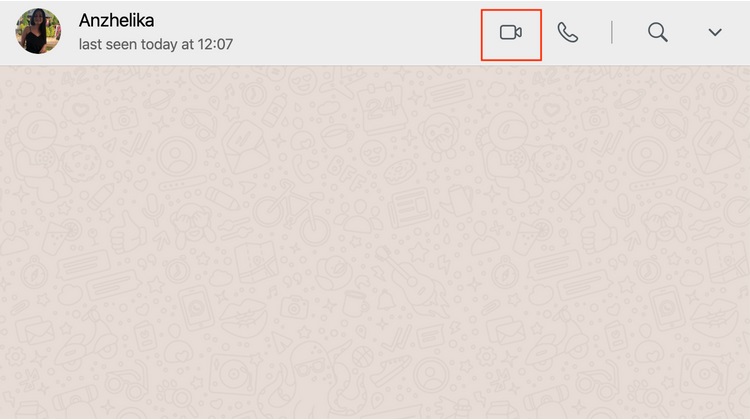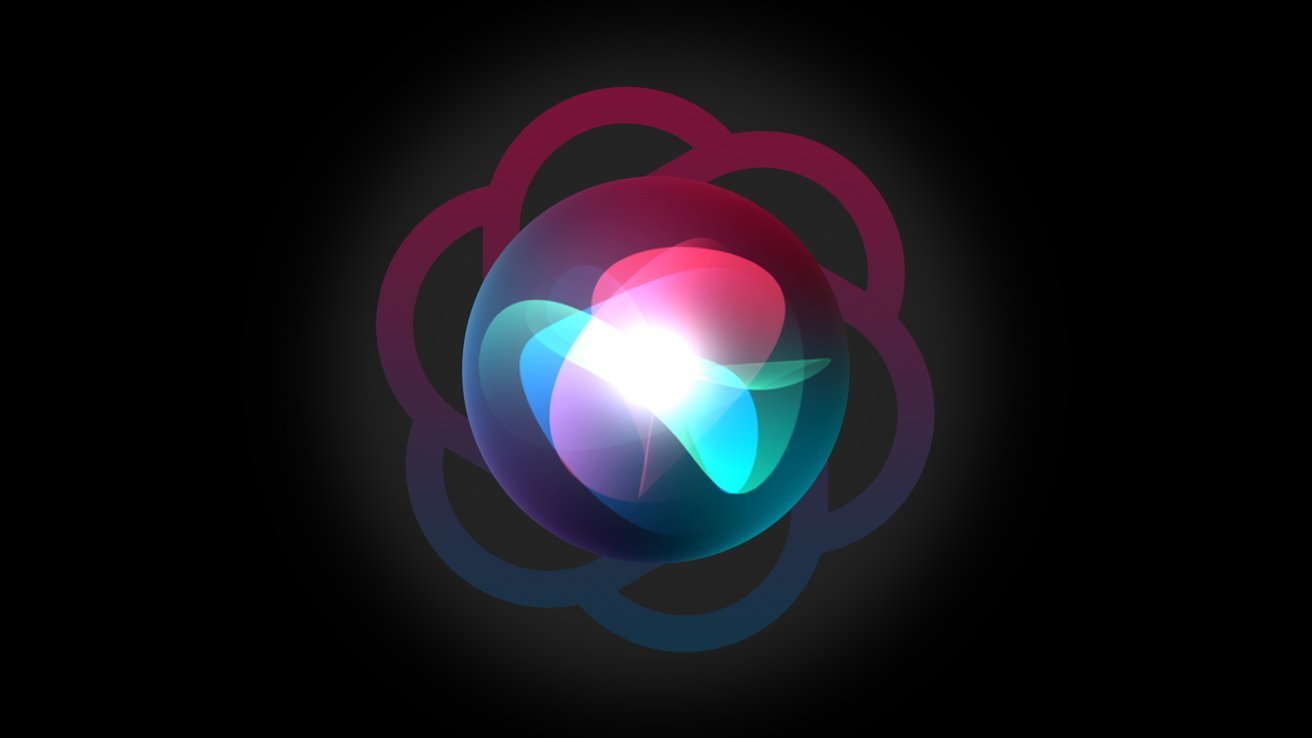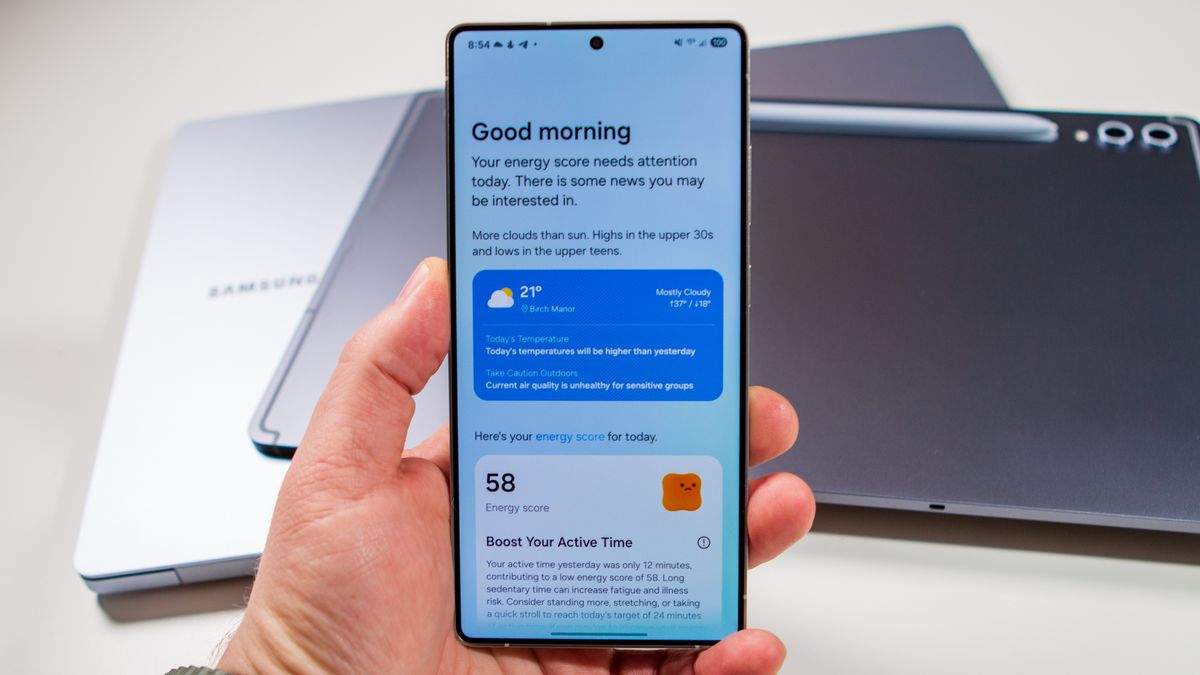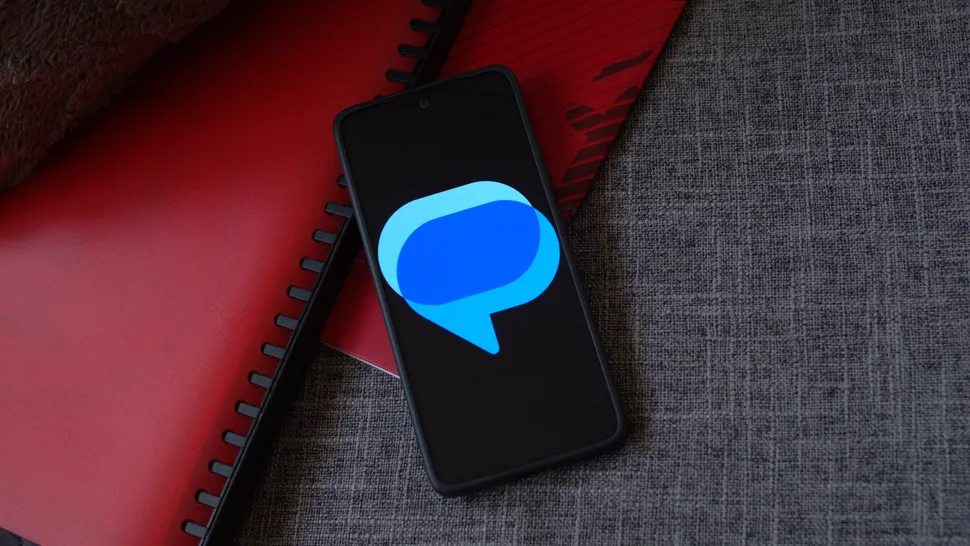امکان برقراری تماس صوتی و تصویری از طریق برنامه موبایل واتساپ مدت ها است که وجود دارد، اما در مارس 2021، این شرکت قابلیت برقراری تماس صوتی و تصویری در نسخه دسکتاپ واتساپ را نیز معرفی کرد.
در این پست، نحوه برقراری تماس صوتی و تصویری در نسخه دسکتاپ واتساپ را آموزش می دهیم.
برقراری تماس رمزگذاری شده در نسخه دسکتاپ واتساپ
قابلیت تماس صوتی و تصویری در نسخه دسکتاپ واتساپ برای گروه کوچکی از کاربران واتساپ از پایان سال 2020 در دسترس بود، اما از مارس 2021 این شرکت استفاده عمومی از این قابلیت را برای تمام کاربران واتساپ اعلام کرد.
با این قابلیت به راحتی برقراری تماس صوتی و تصویری در نسخه دسکتاپ واتساپ با دوستان و اعضای خانواده ممکن شده است.
البته یک ویژگی در نسخه دسکتاپ وجود ندارد و آن هم عدم امکان برقراری تماس گروهی است و صرفا می توانید تماس شخص به شخص برقرار کنید.
واتساپ اعلام کرده که امکان برقراری تماس گروهی در نسخه دسکتاپ واتساپ را برای آینده برنامه ریزی کرده است.
برای برقراری تماس صوتی و تصویری در نسخه دسکتاپ واتساپ، چه چیزی لازم است؟
قابلیت برقراری تماس صوتی و تصویری در نسخه دسکتاپ واتساپ در ویندوز و macOS وجود دارد.
البته باید چک کنید که آیا لپ تاپ یا کامپیوتر شما نسخه مورد نیاز سیستم عامل را دارد یا نه.
اگر کاربر ویندوز هستید، دستگاه شما باید از نسخه 64 بیتی 1903 ویندوز 10 و در مک، باید از نسخه macOS 10.13 یا بالاتر استفاده کند.
همچنین برای برقراری تماس صوتی و تصویری در نسخه دسکتاپ واتساپ به یک دوربین و یک میکروفن با بلندگو و همچنین اتصال به اینترنت نیاز دارید.
اگر نسخه واتساپ را از قبل روی کامپیوتر خود نصب نکرده اید، باید از سایت واتساپ دانلود و نصب کنید.
توجه داشته باشید، واتساپ دسکتاپ یک برنامه مجزا است و نسخه واتساپ وب یک نسخه مرورگر است که قابلیت برقراری تماس را ندارد.
بعد از اینکه نسخه دسکتاپ واتساپ را نصب کردید، برنامه را اجرا کرده و کد QR را با گوشی خود برای متصل شدن به حساب واتساپ گوشی اسکن کنید.
برای اینکار، نرم افزار واتساپ را در گوشی خود باز کنید، وارد مسیر Settings > WhatsApp Web/Desktop > Scan QR Code شوید.
کد QR نمایش داده شده در کامپیوتر را با گوشی اسکن کنید و وارد اکانت خود شوید.
نسخه رایگان واتساپ را از این لینک دانلود کنید.
نحوه برقراری تماس صوتی در نسخه دسکتاپ واتساپ
برای برقراری تماس صوتی با برنامه واتساپ در کامپیوتر یا لپ تاپ خود باید مراحل زیر را طی کنید:
- نرم افزار واتساپ را باز کنید.
- روی آیکون new chat برای شروع یک چت جدید کلیک کنید یا مخاطبی که از قبل با او پیام داشتید را برای شروع تماس صوتی انتخاب کنید.
- روی آیکون voice call/phone کنار نام شخص کلیک کنید.
- از شما سوال می شود که آیا اجازه دسترسی واتساپ به میکروفون را می دهید که باید OK را بزنید.
- تماس صوتی بصورت خودکار آغاز می شود و پنجره زیر نمایش داده می شود.
نحوه برقراری تماس تصویری در نسخه دسکتاپ واتساپ
نحوه انجام اینکار نیز تاحدودی مشابه با تماس صوتی است. برای برقراری تماس تصویری در نسخه دسکتاپ واتساپ مراحل زیر را انجام دهید:
- نرم افزار واتساپ را باز کنید و مخاطبی که می خواهید با او تماس تصویری داشته باشید را انتخاب کنید.
- روی آیکون video call/camera کنار نام شخص کلیک کنید.
- اجازه دسترسی واتساپ به دوربین برای تماس های تصویری با زدن گزینه OK صادر کنید.
- تماس تصویری بصورت خودکار شروع می شود و تصویر زیر ظاهر می شود. اگر این پنجره نیامد، بروی آیکون مجددا کلیک کنید.
به راحتی با واتساپ از کامپیوتر تماس برقرار کنید
دیگر لازم نیست برای تماس با واتساپ به گوشی های اندرویدی و آیفون خود پناه ببرید و می توانید بصورت مستقیم و با چند کلیک از طریق کامپیوتر و لپ تاپ نیز اینکار را انجام دهید.
اضافه شدن این قابلیت، عملکرد نسخه دسکتاپ واتساپ را هماهنگ با قابلیت های نسخه موبایل این نرم افزار کرده است، گرچه هنوز واتساپ وب این قابلیت را پشتیبانی نمی کند.